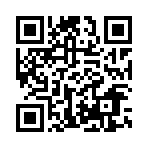Pray from kumamoto
プレイ・フロム・クマモト
~ みんなの「出来るしこ」をひとつに ~
【緊急】現在IEを使っているパソコンは危険!!!
2012年09月18日
こんばんはKal-El(カルエル)です
今ネットでインターネットエクスプローラー(IE)が問題になっています
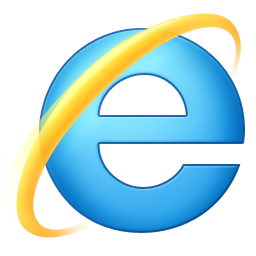
7/8/9のぜい弱性情報が公開され
セキュリティパッチすら公開されていない
(T_T)
全くセキュリティ出来ない可能性があるって事
なのでインターネットエクスプローラー(IE)の利用をしない方がいいです
どうしてもインターネットエクスプローラーを使わないとダメな場合は
最低限使用し通常は別なブラウザ(Google Chrome・Firefox・Safari)など
を使うほうが安全です
Yahoo!トピックスでも言っている
詳しくはこちらをクリックしてください
追記
マイクロソフトからも正式なアナウンスが出ました。
マイクロソフト セキュリティ アドバイザリ (2757760): の脆弱性により、リモートでコードが実行される
セキュリティを行うには以下の事をすればどうにかなるかも???
って事らしいけど・・・
こんな難しいこと出来ないですよね
推奨するアクションとしてこのように述べています。
Enhanced Mitigation Experience Toolkit を使用する
Enhanced Mitigation Experience Toolkit (EMET) は、EMET で構成したアプリケーションに対して、DEP などの緩和策を適用することにより、ソフトウェアの脆弱性が悪用されるのを防ぐのに役立つユーティリティです。
現時点では、EMET に対するサポートは限定されており、英語のみでご利用可能です。詳細については、サポート技術情報 2458544 を参照してください。
EMET のユーザー インターフェイスで に対しEMET を構成する
EMET を使用するアプリケーションのリストに Iexplore.exe を追加するには、次のステップを実行します。
[スタート]をクリックし、[すべてのプログラム] – [Enhanced Mitigation Experience Toolkit] – [EMET 3.0] をクリックします。
UAC のポップアップが出たら [Yes]をクリックし、[Configure Apps] をクリックして [Add] を選択します。EMET で構成するアプリケーションを参照します。
32 ビット版の の場所は次です:
C:\Program Files (x86)\ \iexplore.exe
注: 32 ビット版のシステムの場合、パスは c:\program files\ \iexplore.exe です。
64 ビット版の の場所は次です:
C:\Program Files\ \iexplore.exe
[OK]
をクリックし、EMET を終了します。
コマンド ラインで に対し EMET を構成する
64 ビット版のシステム上の 32 ビット版の IE では、昇格されたコマンド プロンプトで次を実行します。
“c:\Program Files (x86)\EMET\EMET_Conf.exe”–add “c:\Program Files (x86)\ \iexplore.exe”
注: 32 ビット版のシステムで、EMET のパスは c:\Program Files\EMET\EMET_Conf.exe で、IE のパスは c:\Program Files\ \iexplore.exe です。
64 ビット版の では、昇格されたコマンド プロンプトで次を実行します:
“c:\Program Files (x86)\EMET\EMET_Conf.exe”–add “c:\Program Files\ \iexplore.exe”
成功した場合、次のメッセージが表示されます。
“The changes you have made may require restarting one or more applications”(追加された変更により、一つ以上のアプリケーションの再起動が必要な可能性があります)
アプリケーションが既に EMET に追加されている場合、次のメッセージが表示されます。
“Error: You do not have the correct version of running for this update to be installed.” (エラー: この更新プログラムをインストールするための正しいバージョンの がインストールされていません。) “c:\Program Files (x86)\ \iexplore.exe” は”C:\Program Files (x86)\ \iexplore.exe” に対する既存のエントリと競合しています。
インターネットおよびローカル イントラネット セキュリティ ゾーンの設定を「高」に設定し、これらのゾーンで ActiveX コントロールおよびアクティブ スクリプトをブロックする
インターネット セキュリティ ゾーンの設定を変更し、ActiveX コントロールおよびアクティブ スクリプトをブロックすることは、この脆弱性の悪用を防ぐのに役立ちます。これには、ブラウザーのセキュリティ設定を「高」に設定して実行します。
のブラウザーのセキュリティ レベルを上げるには、以下のステップを実行してください。
の [ツール] メニューの [インターネット オプション] をクリックします。
[インターネット オプション]ダイアログ ボックスで、[セキュリティ] タブをクリックし、次に [インターネット] をクリックします。
[このゾーンのセキュリティのレベル] の下のスライダーのつまみを「高」まで移動させます。これにより、訪問するすべての Web サイトのセキュリティ レベルが「高」に設定されます。
[ローカル イントラネット]をクリックします。
[このゾーンのセキュリティのレベル] の下のスライダーのつまみを「高」まで移動させます。これにより、訪問するすべての Web サイトのセキュリティ レベルが「高」に設定されます。
[OK]をクリックし、変更を許可し、 に戻ります。
注: スライダーが表示されていない場合、[既定のレベル] ボタンをクリックし、次にスライダーを「高」に移動させます。
注: セキュリティ レベルを「高」に設定すると、Web ページが正しく動作しない場合があります。この設定の変更後、Web サイトの使用が困難になり、そのサイトが安全だと確信できる場合は、そのサイトを [信頼済みサイト] に追加できます。これにより、セキュリティが「高」に設定されていても、そのサイトが適切に実行されます。
回避策の影響:ActiveX コントロールおよびアクティブ スクリプトをブロックすると、別の影響があります。インターネットまたはイントラネット上の多くの Web サイトは ActiveX またはアクティブ スクリプトを使用して、追加の機能を提供します。たとえば、オンラインの電子商取引またはオンライン バンキング サイトには ActiveX コントロールを使用して、メニュー、注文書、計算書などを提供しているものもあります。ActiveX コントロールまたはアクティブ スクリプトのブロックはグローバル設定であり、すべてのインターネットおよびイントラネット サイトに影響を及ぼします。ActiveX コントロールおよびアクティブ スクリプトをこれらの Web サイトでブロックしたくない場合、「信頼する Web サイトを の信頼済みサイト ゾーンに追加する」で説明されているステップを行ってください。
信頼する Web サイトを の信頼済みサイト ゾーンに追加する
インターネット ゾーンおよびローカル イントラネット ゾーンで ActiveX コントロールおよびアクティブ スクリプトをブロックするように設定後、信頼する Web サイトを の信頼済みサイト ゾーンに追加できます。これにより、信頼されていない Web サイトからの攻撃を防ぎながら、現在とまったく同じ様に、信頼する Web サイトを引き続き使用できます。マイクロソフトは信頼できる Web サイトのみを [信頼済み] サイト ゾーンに追加することを推奨します。
これを行うためには、次のステップを実行します。
で [ツール] をクリックし、[インターネット オプション] をクリックします。次に [セキュリティ] タブをクリックします。
[Web コンテンツのゾーンを選択してセキュリティのレベルを設定する] で、[信頼済みサイト] をクリックし、次に [サイト] をクリックします。
暗号化されたチャネルを必要としない Web サイトを追加する場合は、[このゾーンのサイトにはすべてサーバーの確認 (https:) を必要とする] チェック ボックスをクリックして、チェックを外します。
[次の Web サイトをゾーンに追加する] で、信頼する Web サイトの URL を入力し、次に [追加] ボタンをクリックします。
ゾーンに追加したい各 Web サイトについて、これらのステップを繰り返します。
[OK] を 2 回クリックし、変更を許可し、 に戻ります。
注: システムで悪質な動作が行われないと信頼できるすべてのサイトを追加します。特に追加すべき 2 つの Web サイトは *.windowsupdate.microsoft.com および *.update.microsoft.com です。これらはセキュリティ更新プログラムをホストする Web サイトで、セキュリティ更新プログラムのインストールには ActiveX コントロールが必要です。
インターネットおよびイントラネット ゾーンで、アクティブ スクリプトの実行前にダイアログを表示するように を構成する、または、アクティブ スクリプトを無効にするよう構成する
インターネットおよびローカルのイントラネット セキュリティ ゾーンでアクティブ スクリプトが実行される前にダイアログが表示されるように設定を変更、またはアクティブ スクリプトを無効にするよう設定を変更することにより、この脆弱性の悪用を防ぐ手助けを行うことができます。これを行うためには、次のステップを実行します。
の [ツール] メニューで [インターネット オプション] をクリックします。
[セキュリティ] タブをクリックします。
[インターネット] をクリックし、次に [レベルのカスタマイズ] ボタンをクリックします。
[設定] の [スクリプト] セクションの [アクティブ スクリプト] で [ダイアログを表示する] または [無効にする] をクリックします。次に [OK] をクリックします。
[ローカル イントラネット] をクリックし、[レベルのカスタマイズ] をクリックします。
[設定] の [スクリプト] セクションの [アクティブ スクリプト] で [ダイアログを表示する] または [無効にする] をクリックします。次に [OK] をクリックします。
[OK] を 2 回クリックし、 に戻ります。
注: インターネットおよびイントラネットのセキュリティ ゾーンでアクティブ スクリプトを無効にすると、Web サイトが正しく動作しなくなる場合があります。この設定の変更後、Web サイトの使用が困難になり、そのサイトが安全だと確信できる場合は、そのサイトを [信頼済みサイト] に追加できます。これにより、その Web サイトは正しく動作するようになります。
回避策の影響: アクティブ スクリプトの実行前にダイアログを表示すると、別の影響があります。インターネットまたはイントラネット上の多くの Web サイトはアクティブ スクリプトを使用して、追加の機能を提供しています。たとえば、オンラインの電子商取引またはオンライン バンキング サイトにはアクティブ スクリプトを使用して、メニュー、注文書、計算書などを提供しているものもあります。アクティブ スクリプトの実行前にダイアログを表示する設定はグローバル設定であり、すべてのインターネットおよびイントラネット サイトに影響を及ぼします。この回避策を行うと、ダイアログが頻繁に表示されます。ダイアログが表示されるたびに、アクセスしている Web サイトが信頼できると考える場合、[はい] をクリックしてアクティブ スクリプトを実行してください。これらのすべての Web サイトでダイアログ表示が必要ない場合、「信頼する Web サイトを の信頼済みサイト ゾーンに追加する」で説明されているステップを行ってください。
信頼する Web サイトを の信頼済みサイト ゾーンに追加する
インターネット ゾーンおよびローカル イントラネット ゾーンで ActiveX コントロールおよびアクティブ スクリプトの実行前にダイアログを表示するように設定した後、信頼する Web サイトを の信頼済みサイト ゾーンに追加できます。これにより、信頼されていない Web サイトからの攻撃を防ぎながら、現在とまったく同じ様に、信頼する Web サイトを引き続き使用できます。マイクロソフトは信頼できる Web サイトのみを [信頼済み] サイト ゾーンに追加することを推奨します。
これを行うためには、次のステップを実行します。
で [ツール] をクリックし、[インターネット オプション] をクリックします。次に [セキュリティ] タブをクリックします。
[Web コンテンツのゾーンを選択してセキュリティのレベルを設定する] で、[信頼済みサイト] をクリックし、次に [サイト] をクリックします。
暗号化されたチャネルを必要としない Web サイトを追加する場合は、[このゾーンのサイトにはすべてサーバーの確認 (https:) を必要とする] チェック ボックスをクリックして、チェックを外します。
[次の Web サイトをゾーンに追加する] で、信頼する Web サイトの URL を入力し、次に [追加] ボタンをクリックします。
ゾーンに追加したい各 Web サイトについて、これらのステップを繰り返します。
[OK] を 2 回クリックし、変更を許可し、 に戻ります。
注: システムで悪質な動作が行われないと信頼できるすべてのサイトを追加します。特に追加すべき 2 つの Web サイトは *.windowsupdate.microsoft.com および *.update.microsoft.com です。これらはセキュリティ更新プログラムをホストする Web サイトで、セキュリティ更新プログラムのインストールには ActiveX コントロールが必要です。
Microsoftはまだ、この脆弱性を解決するための更新プログラムをリリースしていないので
おさまるまでは他のブラウザを使いましょう!

オーガニックコットンを使った抗がん剤治療通販専門店tendreのサイトです。
抗がん剤治療通販専門店tendreはこちら
http://tendre.org/

Twitterでリアルタイムで更新情報をお知らせします!どんどんフォローしてください!
Kal-El Twitterはこちら

優しいお店「tendre」のはNOC(日本オーガニックコットン流通機構)の認定を受けた製品です。
NOC(日本オーガニックコットン流通機構)はこちら

tendreのについてHPで紹介しています。
について詳しくはこちら

オーガニックコットンについてHPで紹介しています。
オーガニックコットンについて詳しくはこちら

どんな些細な事でも良いのでお問い合わせ下さい!
Tel:096-325-2133
(留守番電話の時はご用件・お名前・お電話番号をお入れ下さい、後ほどおかけいたします。)
mail:info@tendre.org



今ネットでインターネットエクスプローラー(IE)が問題になっています
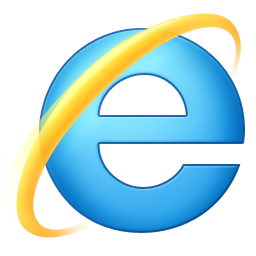
7/8/9のぜい弱性情報が公開され
セキュリティパッチすら公開されていない
(T_T)
全くセキュリティ出来ない可能性があるって事
なのでインターネットエクスプローラー(IE)の利用をしない方がいいです
どうしてもインターネットエクスプローラーを使わないとダメな場合は
最低限使用し通常は別なブラウザ(Google Chrome・Firefox・Safari)など
を使うほうが安全です
Yahoo!トピックスでも言っている
詳しくはこちらをクリックしてください
追記
マイクロソフトからも正式なアナウンスが出ました。
マイクロソフト セキュリティ アドバイザリ (2757760): の脆弱性により、リモートでコードが実行される
セキュリティを行うには以下の事をすればどうにかなるかも???
って事らしいけど・・・
こんな難しいこと出来ないですよね
推奨するアクションとしてこのように述べています。
Enhanced Mitigation Experience Toolkit を使用する
Enhanced Mitigation Experience Toolkit (EMET) は、EMET で構成したアプリケーションに対して、DEP などの緩和策を適用することにより、ソフトウェアの脆弱性が悪用されるのを防ぐのに役立つユーティリティです。
現時点では、EMET に対するサポートは限定されており、英語のみでご利用可能です。詳細については、サポート技術情報 2458544 を参照してください。
EMET のユーザー インターフェイスで に対しEMET を構成する
EMET を使用するアプリケーションのリストに Iexplore.exe を追加するには、次のステップを実行します。
[スタート]をクリックし、[すべてのプログラム] – [Enhanced Mitigation Experience Toolkit] – [EMET 3.0] をクリックします。
UAC のポップアップが出たら [Yes]をクリックし、[Configure Apps] をクリックして [Add] を選択します。EMET で構成するアプリケーションを参照します。
32 ビット版の の場所は次です:
C:\Program Files (x86)\ \iexplore.exe
注: 32 ビット版のシステムの場合、パスは c:\program files\ \iexplore.exe です。
64 ビット版の の場所は次です:
C:\Program Files\ \iexplore.exe
[OK]
をクリックし、EMET を終了します。
コマンド ラインで に対し EMET を構成する
64 ビット版のシステム上の 32 ビット版の IE では、昇格されたコマンド プロンプトで次を実行します。
“c:\Program Files (x86)\EMET\EMET_Conf.exe”–add “c:\Program Files (x86)\ \iexplore.exe”
注: 32 ビット版のシステムで、EMET のパスは c:\Program Files\EMET\EMET_Conf.exe で、IE のパスは c:\Program Files\ \iexplore.exe です。
64 ビット版の では、昇格されたコマンド プロンプトで次を実行します:
“c:\Program Files (x86)\EMET\EMET_Conf.exe”–add “c:\Program Files\ \iexplore.exe”
成功した場合、次のメッセージが表示されます。
“The changes you have made may require restarting one or more applications”(追加された変更により、一つ以上のアプリケーションの再起動が必要な可能性があります)
アプリケーションが既に EMET に追加されている場合、次のメッセージが表示されます。
“Error: You do not have the correct version of running for this update to be installed.” (エラー: この更新プログラムをインストールするための正しいバージョンの がインストールされていません。) “c:\Program Files (x86)\ \iexplore.exe” は”C:\Program Files (x86)\ \iexplore.exe” に対する既存のエントリと競合しています。
インターネットおよびローカル イントラネット セキュリティ ゾーンの設定を「高」に設定し、これらのゾーンで ActiveX コントロールおよびアクティブ スクリプトをブロックする
インターネット セキュリティ ゾーンの設定を変更し、ActiveX コントロールおよびアクティブ スクリプトをブロックすることは、この脆弱性の悪用を防ぐのに役立ちます。これには、ブラウザーのセキュリティ設定を「高」に設定して実行します。
のブラウザーのセキュリティ レベルを上げるには、以下のステップを実行してください。
の [ツール] メニューの [インターネット オプション] をクリックします。
[インターネット オプション]ダイアログ ボックスで、[セキュリティ] タブをクリックし、次に [インターネット] をクリックします。
[このゾーンのセキュリティのレベル] の下のスライダーのつまみを「高」まで移動させます。これにより、訪問するすべての Web サイトのセキュリティ レベルが「高」に設定されます。
[ローカル イントラネット]をクリックします。
[このゾーンのセキュリティのレベル] の下のスライダーのつまみを「高」まで移動させます。これにより、訪問するすべての Web サイトのセキュリティ レベルが「高」に設定されます。
[OK]をクリックし、変更を許可し、 に戻ります。
注: スライダーが表示されていない場合、[既定のレベル] ボタンをクリックし、次にスライダーを「高」に移動させます。
注: セキュリティ レベルを「高」に設定すると、Web ページが正しく動作しない場合があります。この設定の変更後、Web サイトの使用が困難になり、そのサイトが安全だと確信できる場合は、そのサイトを [信頼済みサイト] に追加できます。これにより、セキュリティが「高」に設定されていても、そのサイトが適切に実行されます。
回避策の影響:ActiveX コントロールおよびアクティブ スクリプトをブロックすると、別の影響があります。インターネットまたはイントラネット上の多くの Web サイトは ActiveX またはアクティブ スクリプトを使用して、追加の機能を提供します。たとえば、オンラインの電子商取引またはオンライン バンキング サイトには ActiveX コントロールを使用して、メニュー、注文書、計算書などを提供しているものもあります。ActiveX コントロールまたはアクティブ スクリプトのブロックはグローバル設定であり、すべてのインターネットおよびイントラネット サイトに影響を及ぼします。ActiveX コントロールおよびアクティブ スクリプトをこれらの Web サイトでブロックしたくない場合、「信頼する Web サイトを の信頼済みサイト ゾーンに追加する」で説明されているステップを行ってください。
信頼する Web サイトを の信頼済みサイト ゾーンに追加する
インターネット ゾーンおよびローカル イントラネット ゾーンで ActiveX コントロールおよびアクティブ スクリプトをブロックするように設定後、信頼する Web サイトを の信頼済みサイト ゾーンに追加できます。これにより、信頼されていない Web サイトからの攻撃を防ぎながら、現在とまったく同じ様に、信頼する Web サイトを引き続き使用できます。マイクロソフトは信頼できる Web サイトのみを [信頼済み] サイト ゾーンに追加することを推奨します。
これを行うためには、次のステップを実行します。
で [ツール] をクリックし、[インターネット オプション] をクリックします。次に [セキュリティ] タブをクリックします。
[Web コンテンツのゾーンを選択してセキュリティのレベルを設定する] で、[信頼済みサイト] をクリックし、次に [サイト] をクリックします。
暗号化されたチャネルを必要としない Web サイトを追加する場合は、[このゾーンのサイトにはすべてサーバーの確認 (https:) を必要とする] チェック ボックスをクリックして、チェックを外します。
[次の Web サイトをゾーンに追加する] で、信頼する Web サイトの URL を入力し、次に [追加] ボタンをクリックします。
ゾーンに追加したい各 Web サイトについて、これらのステップを繰り返します。
[OK] を 2 回クリックし、変更を許可し、 に戻ります。
注: システムで悪質な動作が行われないと信頼できるすべてのサイトを追加します。特に追加すべき 2 つの Web サイトは *.windowsupdate.microsoft.com および *.update.microsoft.com です。これらはセキュリティ更新プログラムをホストする Web サイトで、セキュリティ更新プログラムのインストールには ActiveX コントロールが必要です。
インターネットおよびイントラネット ゾーンで、アクティブ スクリプトの実行前にダイアログを表示するように を構成する、または、アクティブ スクリプトを無効にするよう構成する
インターネットおよびローカルのイントラネット セキュリティ ゾーンでアクティブ スクリプトが実行される前にダイアログが表示されるように設定を変更、またはアクティブ スクリプトを無効にするよう設定を変更することにより、この脆弱性の悪用を防ぐ手助けを行うことができます。これを行うためには、次のステップを実行します。
の [ツール] メニューで [インターネット オプション] をクリックします。
[セキュリティ] タブをクリックします。
[インターネット] をクリックし、次に [レベルのカスタマイズ] ボタンをクリックします。
[設定] の [スクリプト] セクションの [アクティブ スクリプト] で [ダイアログを表示する] または [無効にする] をクリックします。次に [OK] をクリックします。
[ローカル イントラネット] をクリックし、[レベルのカスタマイズ] をクリックします。
[設定] の [スクリプト] セクションの [アクティブ スクリプト] で [ダイアログを表示する] または [無効にする] をクリックします。次に [OK] をクリックします。
[OK] を 2 回クリックし、 に戻ります。
注: インターネットおよびイントラネットのセキュリティ ゾーンでアクティブ スクリプトを無効にすると、Web サイトが正しく動作しなくなる場合があります。この設定の変更後、Web サイトの使用が困難になり、そのサイトが安全だと確信できる場合は、そのサイトを [信頼済みサイト] に追加できます。これにより、その Web サイトは正しく動作するようになります。
回避策の影響: アクティブ スクリプトの実行前にダイアログを表示すると、別の影響があります。インターネットまたはイントラネット上の多くの Web サイトはアクティブ スクリプトを使用して、追加の機能を提供しています。たとえば、オンラインの電子商取引またはオンライン バンキング サイトにはアクティブ スクリプトを使用して、メニュー、注文書、計算書などを提供しているものもあります。アクティブ スクリプトの実行前にダイアログを表示する設定はグローバル設定であり、すべてのインターネットおよびイントラネット サイトに影響を及ぼします。この回避策を行うと、ダイアログが頻繁に表示されます。ダイアログが表示されるたびに、アクセスしている Web サイトが信頼できると考える場合、[はい] をクリックしてアクティブ スクリプトを実行してください。これらのすべての Web サイトでダイアログ表示が必要ない場合、「信頼する Web サイトを の信頼済みサイト ゾーンに追加する」で説明されているステップを行ってください。
信頼する Web サイトを の信頼済みサイト ゾーンに追加する
インターネット ゾーンおよびローカル イントラネット ゾーンで ActiveX コントロールおよびアクティブ スクリプトの実行前にダイアログを表示するように設定した後、信頼する Web サイトを の信頼済みサイト ゾーンに追加できます。これにより、信頼されていない Web サイトからの攻撃を防ぎながら、現在とまったく同じ様に、信頼する Web サイトを引き続き使用できます。マイクロソフトは信頼できる Web サイトのみを [信頼済み] サイト ゾーンに追加することを推奨します。
これを行うためには、次のステップを実行します。
で [ツール] をクリックし、[インターネット オプション] をクリックします。次に [セキュリティ] タブをクリックします。
[Web コンテンツのゾーンを選択してセキュリティのレベルを設定する] で、[信頼済みサイト] をクリックし、次に [サイト] をクリックします。
暗号化されたチャネルを必要としない Web サイトを追加する場合は、[このゾーンのサイトにはすべてサーバーの確認 (https:) を必要とする] チェック ボックスをクリックして、チェックを外します。
[次の Web サイトをゾーンに追加する] で、信頼する Web サイトの URL を入力し、次に [追加] ボタンをクリックします。
ゾーンに追加したい各 Web サイトについて、これらのステップを繰り返します。
[OK] を 2 回クリックし、変更を許可し、 に戻ります。
注: システムで悪質な動作が行われないと信頼できるすべてのサイトを追加します。特に追加すべき 2 つの Web サイトは *.windowsupdate.microsoft.com および *.update.microsoft.com です。これらはセキュリティ更新プログラムをホストする Web サイトで、セキュリティ更新プログラムのインストールには ActiveX コントロールが必要です。
Microsoftはまだ、この脆弱性を解決するための更新プログラムをリリースしていないので
おさまるまでは他のブラウザを使いましょう!

オーガニックコットンを使った抗がん剤治療通販専門店tendreのサイトです。
抗がん剤治療通販専門店tendreはこちら
http://tendre.org/

Twitterでリアルタイムで更新情報をお知らせします!どんどんフォローしてください!
Kal-El Twitterはこちら

優しいお店「tendre」のはNOC(日本オーガニックコットン流通機構)の認定を受けた製品です。
NOC(日本オーガニックコットン流通機構)はこちら

tendreのについてHPで紹介しています。
について詳しくはこちら

オーガニックコットンについてHPで紹介しています。
オーガニックコットンについて詳しくはこちら

どんな些細な事でも良いのでお問い合わせ下さい!
Tel:096-325-2133
(留守番電話の時はご用件・お名前・お電話番号をお入れ下さい、後ほどおかけいたします。)
mail:info@tendre.org
ラウンドワンのスポッチャで、持ち込みを絶対にした方が良い物
マイナビオールスターゲーム2018 リブワーク藤崎台球場、フィールド・オブ・ドリームスをありがとう!
西日本を中心とした大雨で被災された皆様に心よりお見舞い申し上げます
2塁塁審の立ち位置、難しすぎる!特に年度によって教えてもらった位置が違う
娘の髪の毛を寄付した、ヘアードネーションは、とても素晴らしい活動です
ニット帽の洗濯方法、型くずれしないやり方とは
マイナビオールスターゲーム2018 リブワーク藤崎台球場、フィールド・オブ・ドリームスをありがとう!
西日本を中心とした大雨で被災された皆様に心よりお見舞い申し上げます
2塁塁審の立ち位置、難しすぎる!特に年度によって教えてもらった位置が違う
娘の髪の毛を寄付した、ヘアードネーションは、とても素晴らしい活動です
ニット帽の洗濯方法、型くずれしないやり方とは
Posted by Kal-El at 18:53│Comments(0)
│その他
※このブログではブログの持ち主が承認した後、コメントが反映される設定です。